电脑总是蓝屏重启怎么回事 windows10蓝屏解决方案
相信朋友们在使用WINDOWS10系统的过程中都遇见过电脑蓝屏的这个问题,那么大家知道电脑总是蓝屏重启怎么回事吗?造成电脑反复蓝屏的原因有很多种,下面是小编找到的原因以及windows10蓝屏解决方案,有需要的可以来看看,希望可以帮到大家。
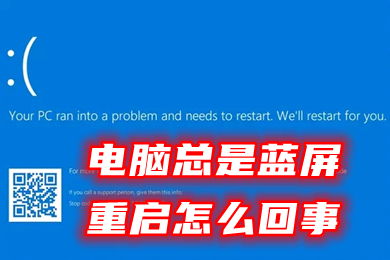
电脑总是蓝屏重启怎么回事
方法一、
1、按下【win+s】打开搜索框,输入“控制面板”并打开;

2、在控制面板中点击【程序】;

3、然后点击【启用和关闭windows功能】;

4、勾选【NET Framework3.5】的选项,点击确定,等在加载完成。

方法二、
1、依次打开【控制面板】-【程序和功能】-【查看已安装更新】;
2、找到【KB5013943】右键点击卸载或使用【补丁卸载工具】卸载【KB5013943】。

方法三、软件程序不兼容
1、根据提示重启系统,如果不行的话,就连续关机重启电脑多次,就会进入系统恢复界面。依次点击“疑难解答”-“高级选项”-“启动设置”。

2、选择安全模式进入,一般是按下键盘“F4”就可以进入安全模式。

3、在安全模式内,将最近一次电脑使用时下载的软件、更新等全部删除或卸载,即可解决win11蓝屏问题。

方法四、系统文件损坏
1、使用方法一的办法进入安全模式,然后右键开始菜单,选择“命令提示符(管理员)”或者“windows powershell(管理器)”打开。

2、在其中输入“sfc/scannow”回车确定,系统会自动检测并修复相关文件,只需等待修复即可解决win11蓝屏。

方法五、内存条问题
1、内存条也是导致蓝屏的罪魁祸首之一,而且概率很大,很多时候排查大半天,最后发现是内存条接触不良导致;

2、用户只需要将主机箱打开,将里面的内存条拿出来擦拭一番,再换个内存卡槽放回去,检查蓝屏问题有没有恢复。
方法六、系统重装
不要觉得重装系统很难,比起一个个排查导致蓝屏的具体原因,重装系统算是最简单最快速的办法,整个过程只需10-15分钟,小编也会在下方为大家带来工具和详细教程,用户直接对照一步步处理即可。这里推荐:胖爪装机大师,这款软件可以说是很优秀的重装软件,能够快速解决黑屏问题哦。具体的重装步骤如下:
1、最先大家必须应用一台能够正常的运用的笔记本来将人们的U盘制作成PE系统。开启胖爪装机大师的官方网站:zj.xitongcheng.com。随后点击查看首页,下载胖爪装机大师,以后开启此软件。

2、打开软件,此刻我们可以看到软件提醒大家插进必须 制作的U盘。将U盘插进,系统就会自动检索当今U盘的信息。

3、在软件鉴别进行U盘信息之后,挑选“制作方式”为“USB-HDD”,文件格式为“NTFS”,以后点一下“制作U盘启动盘”。

4、之后大家点一下要想制作的系统,我在这里以风林火山win1064位为例子。挑选结束后点一下“开始制作”,软件就会全自动下载pe系统和刚挑选的系统。在下载进行完成以后软件就会全自动将U盘制作为pe启动盘。在这里全过程中请不要拔出来U盘,耐心等待。




5、之后大家点击的“键盘快捷键”选择项,查询计算机的bios启动快捷键,假如不清楚自身笔记本主板的种类,能够试着F5.f8.f12或是DEL键。进入bios网页页面以后,将运行方法改成U盘运行。以后就可以一切正常进到pe系统页面了。

6、进入U盘的PE系统之后用户选择一下之前下载来的系统,一般都是在自己下载的U盘里,大家可以点击“浏览”进行双击选择;
选择完系统以后,判断且选择自己的系统盘,一般为c盘;然后点击“开始安装”;
在正式安装前的确认界面中,请确认引导位置正确,为系统盘;必要时,可以勾选理顺盘符;



在这一步,保持等待(请勿操作电脑)
7、完成后系统会自动重启,此时请用户拔掉U盘,否则无法成功安装,之后等待系统进入桌面即可完成win10系统重装。过程看电脑配置而定,一般在20分钟左右;
您有任何装机问题,可以填加我们的QQ群,里面有群友热心解答哦~
QQ群号:929037336;

以上就是小编为大家带来的电脑总是蓝屏重启怎么回事以及windows10蓝屏解决方案的全部内容,希望可以帮到朋友们。
我告诉你msdn版权声明:以上内容作者已申请原创保护,未经允许不得转载,侵权必究!授权事宜、对本内容有异议或投诉,敬请联系网站管理员,我们将尽快回复您,谢谢合作!










